* Dette indlæg er en del af iPhone livnyhedsbrevet dagens tip. Tilmelde. *
Har du nogensinde børstet mod din Apple Watch-skærm under daglig aktivitet og begyndt at spore en træning eller åbnet en tilfældig app uden at mene det? Hvis det er tilfældet, vil du sikkert gerne vide, hvordan du låser dit Apple Watch for at forhindre, at det sker igen. Derudover forhindrer det vand i at komme ind i uret under vandtræning. Men du kan også bruge Vandlås at holde dit Apple Watch låst til enhver tid, også selvom du ikke svømmer. Sådan gør du.
Relaterede: Sådan får du vist og sorterer din Apple Watch-træningshistorik
Vi har allerede gennemgået hvordan åbne dit Apple Watch med din iPhone, hvordan du låser din iPhone op med dit Apple Watch, selv med en maske på, og hvordan man låse din iPad eller iPhone op hvis den er deaktiveret. For flere tips om, hvordan du låser dine Apple-enheder op, tjek vores gratis Dagens tip.
Dit Apple Watch bruger håndledsregistrering til automatisk at låse dit ur, når du ikke har det på, men Brug af håndledsregistrering forhindrer dig i manuelt at låse og låse dit ur op, mens du har det på det. Du kan slå håndledsregistrering fra i iPhone Watch-appindstillingerne, men dette deaktiverer vigtige funktioner som f.eks muligheden for at bruge Apple Pay uden adgangskode og mulighed for automatiske nødopkald med fald opdagelse. Heldigvis har Apple Watch en funktion kaldet Water Lock, der gør, at din urskærm ikke reagerer, indtil du manuelt låser den op. At lære at låse dit Apple Watch med Water Lock er en meget bedre løsning. Sådan låser du dit Apple Watch, uden at deaktivere håndledsregistrering, fra kontrolcentret og under træning.
Hop til:
- Sådan aktiveres Apple Watch Water Lock fra kontrolcenteret
- Sådan låser du Apple Watch under en træning
- Drej den digitale krone for at låse Apple Watch op
Sådan aktiveres Apple Watch Water Lock fra kontrolcenteret
- Stryg op på din urskive for at åbne Kontrolcenter.
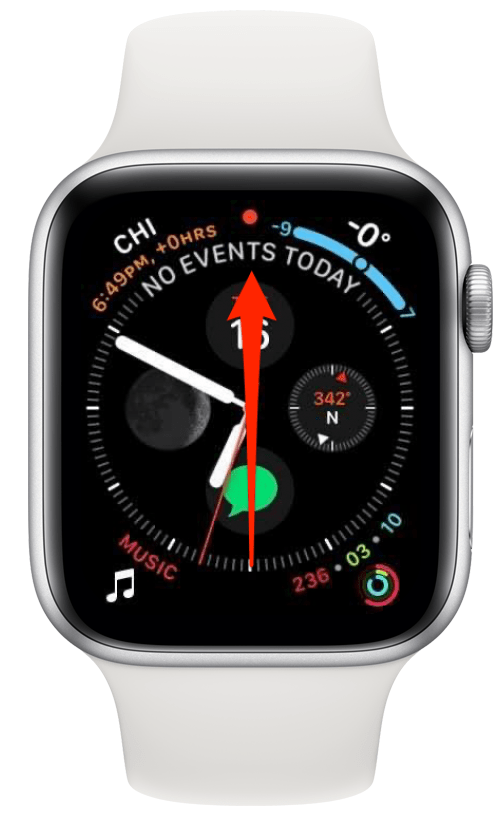
- Tryk på Apple Watch Vandlås ikon.
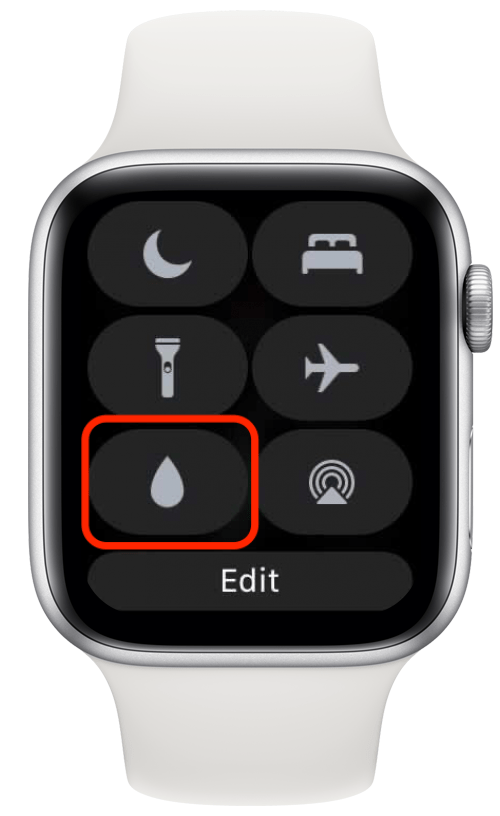
- Dit Apple Watch vender tilbage til urskiveskærmen, og du vil se en blå farve vanddråbe ikon øverst på skærmen, hvilket betyder, at Water Lock er aktiveret.

Sådan bruges Apple Watch Water Lock under en træning
- Når du har startet din træning, skal du stryge til højre på træningsforløbsskærmen på din Apple Watch-skærm.
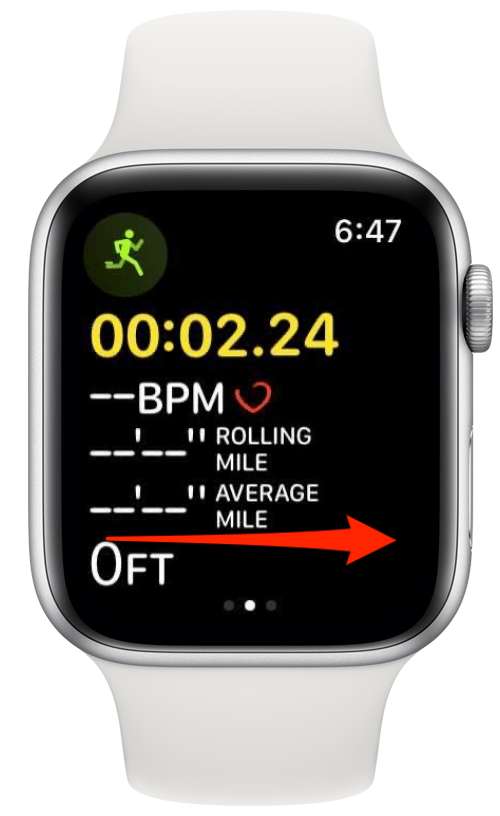
- Tryk på Vandlås ikon.
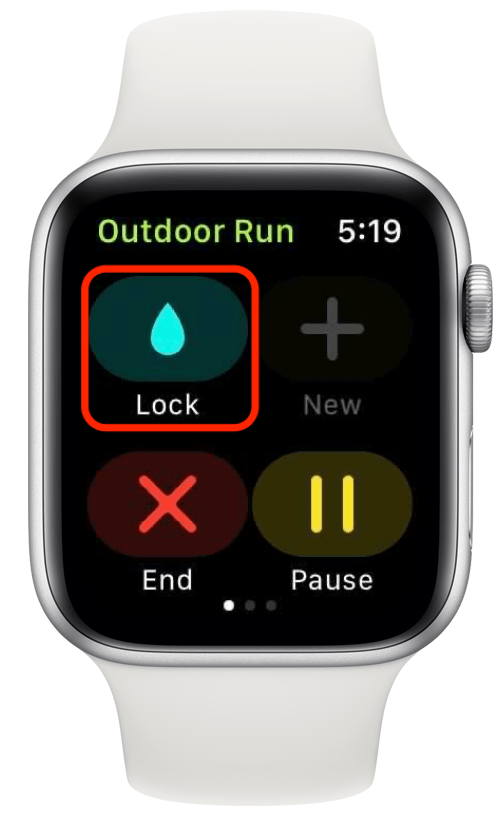
- En blå vanddråbe ikon øverst på din Apple Watch-skærm fortæller dig, at vandlåsen er slået til.
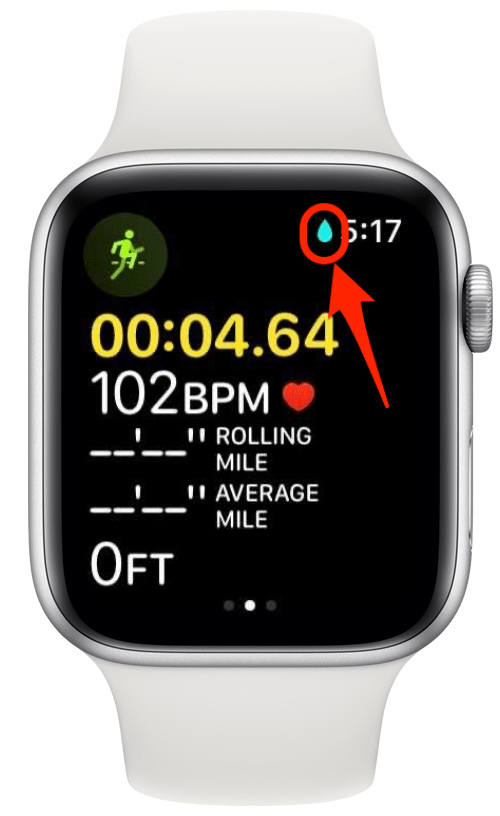
Drej den digitale krone for at låse Apple Watch op
- Hvis du forsøger at forlade den aktuelle app ved at trykke på sideknappen eller Digital Crown, vil dit Apple Watch minde dig om, at det er låst.
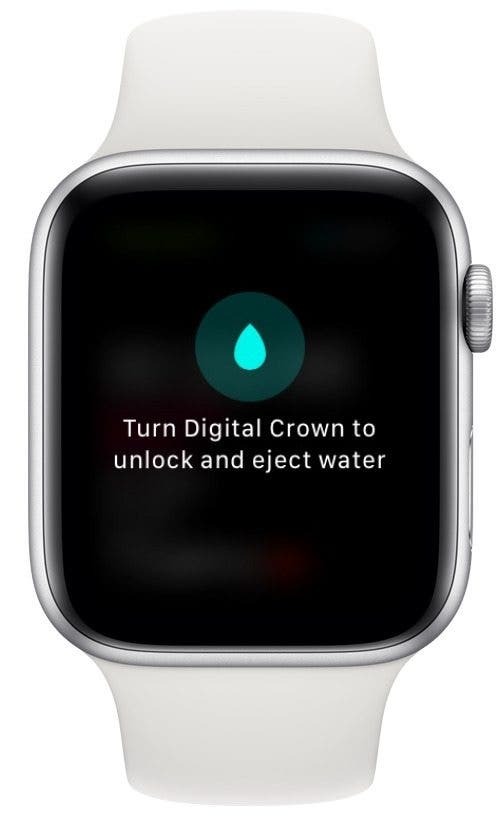
- Drej Digital Crown for at låse op og skubbe vand ud, som kan have opbygget sig i dine Apple Watch-højttalere.
- Der vises en skærm for at fortælle dig, at dit Apple Watch er låst op.

Pro tip: Du kan også bruge din Digital Crown til at gøre andre ting. Opdag 15 måder, du kan bruge Digital Crown på dit Apple Watch!
Nu ved du, hvordan du bruger Apple Watch Water Lock-funktionen til mere end bare vand! Dette burde gøre utilsigtede tryk meget nemmere at undgå, og det vil også hjælpe dig med at forhindre skader på dit Apple Watch under træning, regnvejr og mere.